XP怎么提高电脑开机速度 电脑启动加速技巧
电脑维修 2023-07-03 11:29www.caominkang.com电脑维修知识
日常生活中,电脑的使用率很高,快很多人反应电脑越用越慢,尤其是开机启动变的太慢,给很多人带来困扰日常生活中,想要电脑启动加速,那么你就要学会一些电脑知识,XP怎么提高电脑开机速度?妙手电脑这里为广大网友介绍15种电脑启动加速技巧,教程以XP为例,电脑维修网希望对网友有帮助。
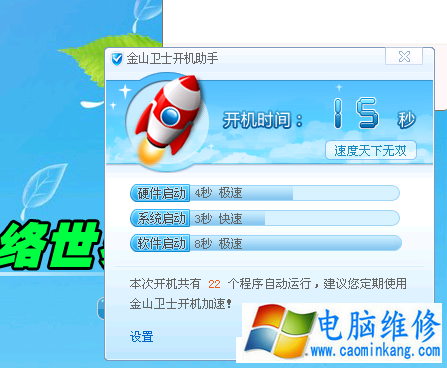 一、BIOS的优化设置
开机连续按DEL键,进入BIOS设置的我们进入“Advanced BIOS Features”选项,选择“Frist Boot Device”选项,通过使用“PageUP”和“PageDOWN”进行选择,默认状态为“Floppy,这表示启动由软驱开始,其实现代电脑很少装有软驱,所以可以将此项更改为从硬盘启动,也就是“HDD-0”选项,如此启动直接作用到硬盘,省略了对软盘和光驱的检测,可以快上好几秒。
,BIOS设置中的“Above 1MbMemoryTest”笔者建议选“Disabled”,而“QuickPoerOnSelftest”电脑维修网小编则建议选择Enabled。
在“Advanced Chipset Features”项中的设置可对机器加速影响不小。将“Bank 0/1 DRAM Timing”从“8ns/10ns”改为“Fast”或“Turbo”。“Turbo”会比“Fast”快,但处于对稳定性的考虑,还是建议选“Fast”。对于电脑内存质量高的电脑来说,选“Turbo”可以尝试,如发现不稳定可以改回“Fast”。
对于内存品质好的内存条可以将“SDRAM CAS Latency”选项更改为“2”,进一步加快开机速度。
现在新主板都支持AGP4X,如果电脑显卡也支持AGP4X,可以激活“AGP-4XMode”,也就是将该选项设置为“Enabled”,将显卡的能力发挥到最大,加快系统启动速度。
二、启动DMA方式,提高硬盘速度
采用UDMA/33、66、100技术的硬盘最高传输速率是33MB/s、66MB/s、100MB/s,从理论上来说是IDE这类硬盘(这里是指PIO MODE4 模式,其传输率是16.6MB/s)传输速率的3~6倍,在Windos里面缺省设置中,DMA却是被禁用的,为了减少开机所需要的时间可以将其打开。
具体方法是打开“控制面板→系统→设备管理器”窗口,展开“磁盘驱动器”分支,双击UDMA硬盘图标,进入“属性→设置→选项”, “DMA”项前面“√”,选确定,把整个对话框关掉后重启电脑就行了。
三、去掉Windos的开机标志
开机画面也会占用一定的开机时间,所以可以去除,打开“开始”,选“设置”,找“文件夹选项”,从“查看”里“高级设置”中把“显示所有文件”勾选下。打开C盘,找到Msdos.sys,取消 “只读”属性,打开后在“Option”段落下,加上一行语句LOGO=0,这样Windos开机图案就不会被加载运行了,时间能缩短3秒。
四、优化“启动”项
电脑在使用一段时间以后,安装和卸载了许多软件,很多软件虽然卸载,但还是会存在于启动项之中,造成开机缓慢,所以需要对启动项进行清理。具体方法,打开“开始”→“运行”,在对话框的“打开”栏中选中输入“msconfig”,点“确定”,就会出现“系统配置实用程序”,点击 “启动”,将不用载入启动组的程序前面的“√”去掉即可。基本能节约10秒时间。
五、整理、优化注册表
开机后,系统会去除注册表里的一些资料,并且暂存在RAM(内存)中,其实电脑开机大部分时间都浪费在这了。所以一定要整理,优化下注册表。关于注册表优化,可以用很多软件,比如indos优化大师。以Windos优化大师为例,点击“注册信息清理”→“扫描”,注册表中的垃圾就自动清理掉了。在扫描结束后,会让你选择是否备份注册表,通常是选择备份,然后点“清除”。
六、经常维护系统
电脑在使用一段时间以后,无论时缓存还是系统垃圾都会占用一定的开机时间,所以需要定期对系统进行必要的优化。通过计算机自带的工具就可以进行优化,方法是点击“开始”→“程序”→“附件”→“系统工具”→“维护向导”,选“确定”。,硬盘最好能每隔2个星期就做一次“磁盘碎片整理”,点“系统工具”→“磁盘碎片整理程序”就可以了。整理碎片时别忘了对系统所在盘做个清理,这样才能还给你一个快速高效的电脑。
七、扩大虚拟内存容量
虚拟内存虽然占用一定的硬盘空间,但可以有效的提高计算机的运行速率,所以用户的硬盘如果有闲置空间,可以选择设置为虚拟内存。打开”控制面板“,选“系统”,找到“性能”选项,打开“虚拟内存”,选择第二项用户自己设定虚拟内存设置,指向一个较少用的硬盘,并把最大值和最小值都设定为一个固定值,大小为物理内存的2倍左右。这样就可以加快对于硬盘的读取速度,提高计算机速度。最好在“磁盘碎片整理”之后设置虚拟内存,这样虚拟内存就分不在一个连续的、无碎片文件的空间上了,作用发挥更明显。
一、BIOS的优化设置
开机连续按DEL键,进入BIOS设置的我们进入“Advanced BIOS Features”选项,选择“Frist Boot Device”选项,通过使用“PageUP”和“PageDOWN”进行选择,默认状态为“Floppy,这表示启动由软驱开始,其实现代电脑很少装有软驱,所以可以将此项更改为从硬盘启动,也就是“HDD-0”选项,如此启动直接作用到硬盘,省略了对软盘和光驱的检测,可以快上好几秒。
,BIOS设置中的“Above 1MbMemoryTest”笔者建议选“Disabled”,而“QuickPoerOnSelftest”电脑维修网小编则建议选择Enabled。
在“Advanced Chipset Features”项中的设置可对机器加速影响不小。将“Bank 0/1 DRAM Timing”从“8ns/10ns”改为“Fast”或“Turbo”。“Turbo”会比“Fast”快,但处于对稳定性的考虑,还是建议选“Fast”。对于电脑内存质量高的电脑来说,选“Turbo”可以尝试,如发现不稳定可以改回“Fast”。
对于内存品质好的内存条可以将“SDRAM CAS Latency”选项更改为“2”,进一步加快开机速度。
现在新主板都支持AGP4X,如果电脑显卡也支持AGP4X,可以激活“AGP-4XMode”,也就是将该选项设置为“Enabled”,将显卡的能力发挥到最大,加快系统启动速度。
二、启动DMA方式,提高硬盘速度
采用UDMA/33、66、100技术的硬盘最高传输速率是33MB/s、66MB/s、100MB/s,从理论上来说是IDE这类硬盘(这里是指PIO MODE4 模式,其传输率是16.6MB/s)传输速率的3~6倍,在Windos里面缺省设置中,DMA却是被禁用的,为了减少开机所需要的时间可以将其打开。
具体方法是打开“控制面板→系统→设备管理器”窗口,展开“磁盘驱动器”分支,双击UDMA硬盘图标,进入“属性→设置→选项”, “DMA”项前面“√”,选确定,把整个对话框关掉后重启电脑就行了。
三、去掉Windos的开机标志
开机画面也会占用一定的开机时间,所以可以去除,打开“开始”,选“设置”,找“文件夹选项”,从“查看”里“高级设置”中把“显示所有文件”勾选下。打开C盘,找到Msdos.sys,取消 “只读”属性,打开后在“Option”段落下,加上一行语句LOGO=0,这样Windos开机图案就不会被加载运行了,时间能缩短3秒。
四、优化“启动”项
电脑在使用一段时间以后,安装和卸载了许多软件,很多软件虽然卸载,但还是会存在于启动项之中,造成开机缓慢,所以需要对启动项进行清理。具体方法,打开“开始”→“运行”,在对话框的“打开”栏中选中输入“msconfig”,点“确定”,就会出现“系统配置实用程序”,点击 “启动”,将不用载入启动组的程序前面的“√”去掉即可。基本能节约10秒时间。
五、整理、优化注册表
开机后,系统会去除注册表里的一些资料,并且暂存在RAM(内存)中,其实电脑开机大部分时间都浪费在这了。所以一定要整理,优化下注册表。关于注册表优化,可以用很多软件,比如indos优化大师。以Windos优化大师为例,点击“注册信息清理”→“扫描”,注册表中的垃圾就自动清理掉了。在扫描结束后,会让你选择是否备份注册表,通常是选择备份,然后点“清除”。
六、经常维护系统
电脑在使用一段时间以后,无论时缓存还是系统垃圾都会占用一定的开机时间,所以需要定期对系统进行必要的优化。通过计算机自带的工具就可以进行优化,方法是点击“开始”→“程序”→“附件”→“系统工具”→“维护向导”,选“确定”。,硬盘最好能每隔2个星期就做一次“磁盘碎片整理”,点“系统工具”→“磁盘碎片整理程序”就可以了。整理碎片时别忘了对系统所在盘做个清理,这样才能还给你一个快速高效的电脑。
七、扩大虚拟内存容量
虚拟内存虽然占用一定的硬盘空间,但可以有效的提高计算机的运行速率,所以用户的硬盘如果有闲置空间,可以选择设置为虚拟内存。打开”控制面板“,选“系统”,找到“性能”选项,打开“虚拟内存”,选择第二项用户自己设定虚拟内存设置,指向一个较少用的硬盘,并把最大值和最小值都设定为一个固定值,大小为物理内存的2倍左右。这样就可以加快对于硬盘的读取速度,提高计算机速度。最好在“磁盘碎片整理”之后设置虚拟内存,这样虚拟内存就分不在一个连续的、无碎片文件的空间上了,作用发挥更明显。
八、去掉“墙纸”、“屏幕保护”等花哨的设置 很多人追求电脑的个性化,殊不知这些程序都严重阻碍了电脑本身的运行速度,最好去除不必要的设置,比如墙纸和屏保之类。在桌面空白处点击鼠标右键,在弹出的菜单中选择“属性”,在弹出的对话框中分别选择“背景”和“屏幕保护程序”标签,将“墙纸”和“屏幕保护程序”设置为“无”,就可以去除这些设置,还你一个简单快捷的电脑。 九、删除Autoexec.bat和Config.sys 电脑在做系统的时候,系统自身也有冗余的文件,比如Autoexec.bat和Config.sys这两个文件,在系统安装盘根目录下,Windos系统现在不需要了,可以删除,来加快Windos的启动速度。 十、精简.ini文件,尤其是System.ini和Win.ini的内容 在system.ini的[boot]和[386Enh]小节中加载了许多驱动程序和字体文件,对于系统开机有影响,是清除重点。切记,[boot]字段的shell=Explorer.exe里最容易有木马,木马会更改为shell=Explorer.exe file.exe,有利于其在电脑中隐藏,所以需要格外注意,这里的file.exe就是木马服务端程序!木马病毒不仅会严重影响计算机的运行,而且对于电脑有一定的损害,所以要对此进行清除,对Win.ini中的“Run”及“Load”后面加载的、不是每次开机必须运行的程序,可以暂时清除,以后有用在运行。如此,开机速度就会显著加快了。 十一、关闭磁盘扫描 电脑开机会对所有的磁盘进行扫描,所以通过关闭扫描磁盘可以提高开机速度。 用文本编辑器打开msdos.sys,会看到以下内容 [Options] bootmulti=1 bootgui=1 autoscan=1 可以把atuoscan=1改为autoscan=0,“0”就代表关闭这项设置。 十二、让引导信息停留时间最短 在系统磁盘中找到文件msdos.sys,用文本编辑器打开,设置[Options]中的BootDelay为0就可以让引导信息停留时间最短。 十三、减少不必要的字体文件 电脑中的字体在系统盘目录中,启动过程中同样会进行检测,所以删除一定的字体可以加快开机,速度但如果删错了字体文件,会使Windos运行错误。所以需要格外注意,可以偷梁换柱。打开字库文件夹(如F:\zk),选中全部TrueType字体文件,右键将它们拖动到C:\Windos\Fonts文件夹中,弹出菜单选“在当前位置创建快捷方式”,这样可以在系统字体文件夹下建立字库文件的快捷方式。需要时就插入字库光盘,不用就取出来。 十四、删去多余的Dll文件 System子目录里有许多Dll文件,此类文件往往被多文件共享,而其中也有很多dll文件并不会被使用,造成系统的繁杂,影响运行,所以多余的文件可以删除来加快系统速度。 十五、“旁门左道”的办法 系统悬挂是加快开机速度的好方法,也就是将当前系统状态在关机后保存,下次开机后,系统会直接进入上次关机前的桌面,开机时间最快可以达到4-5秒钟,但电脑主板的不同,BIOS可能不都支持这种方法,而且此种方法设置起来也比较麻烦。 打开注册表,依次展开HKEY_LOCAL_MACHINE\SOFTWARE\Microsoft\Windos\CurrentVersion\SharedDlls子键,在右边的许多Dll文件,如果为0就说明该Dll文件没有程序共享,删掉就行了。 这些方法可以有效的加快系统的开机速度和运行速度,对于日常电脑是十分有利的,网友可以一一验证。如果这些方法过后还觉得电脑不够快,可以先系统试试,如果不理想就升级CPU、硬盘(最好固态硬盘,效果最佳,一般十几秒开机)、内存等升级。
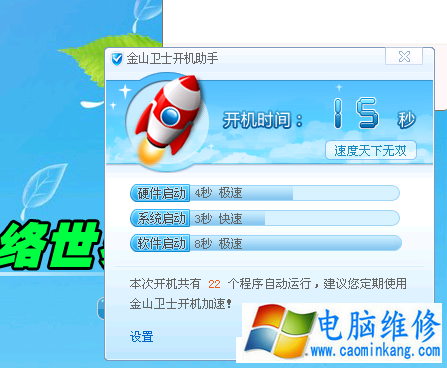 一、BIOS的优化设置
开机连续按DEL键,进入BIOS设置的我们进入“Advanced BIOS Features”选项,选择“Frist Boot Device”选项,通过使用“PageUP”和“PageDOWN”进行选择,默认状态为“Floppy,这表示启动由软驱开始,其实现代电脑很少装有软驱,所以可以将此项更改为从硬盘启动,也就是“HDD-0”选项,如此启动直接作用到硬盘,省略了对软盘和光驱的检测,可以快上好几秒。
,BIOS设置中的“Above 1MbMemoryTest”笔者建议选“Disabled”,而“QuickPoerOnSelftest”电脑维修网小编则建议选择Enabled。
在“Advanced Chipset Features”项中的设置可对机器加速影响不小。将“Bank 0/1 DRAM Timing”从“8ns/10ns”改为“Fast”或“Turbo”。“Turbo”会比“Fast”快,但处于对稳定性的考虑,还是建议选“Fast”。对于电脑内存质量高的电脑来说,选“Turbo”可以尝试,如发现不稳定可以改回“Fast”。
对于内存品质好的内存条可以将“SDRAM CAS Latency”选项更改为“2”,进一步加快开机速度。
现在新主板都支持AGP4X,如果电脑显卡也支持AGP4X,可以激活“AGP-4XMode”,也就是将该选项设置为“Enabled”,将显卡的能力发挥到最大,加快系统启动速度。
二、启动DMA方式,提高硬盘速度
采用UDMA/33、66、100技术的硬盘最高传输速率是33MB/s、66MB/s、100MB/s,从理论上来说是IDE这类硬盘(这里是指PIO MODE4 模式,其传输率是16.6MB/s)传输速率的3~6倍,在Windos里面缺省设置中,DMA却是被禁用的,为了减少开机所需要的时间可以将其打开。
具体方法是打开“控制面板→系统→设备管理器”窗口,展开“磁盘驱动器”分支,双击UDMA硬盘图标,进入“属性→设置→选项”, “DMA”项前面“√”,选确定,把整个对话框关掉后重启电脑就行了。
三、去掉Windos的开机标志
开机画面也会占用一定的开机时间,所以可以去除,打开“开始”,选“设置”,找“文件夹选项”,从“查看”里“高级设置”中把“显示所有文件”勾选下。打开C盘,找到Msdos.sys,取消 “只读”属性,打开后在“Option”段落下,加上一行语句LOGO=0,这样Windos开机图案就不会被加载运行了,时间能缩短3秒。
四、优化“启动”项
电脑在使用一段时间以后,安装和卸载了许多软件,很多软件虽然卸载,但还是会存在于启动项之中,造成开机缓慢,所以需要对启动项进行清理。具体方法,打开“开始”→“运行”,在对话框的“打开”栏中选中输入“msconfig”,点“确定”,就会出现“系统配置实用程序”,点击 “启动”,将不用载入启动组的程序前面的“√”去掉即可。基本能节约10秒时间。
五、整理、优化注册表
开机后,系统会去除注册表里的一些资料,并且暂存在RAM(内存)中,其实电脑开机大部分时间都浪费在这了。所以一定要整理,优化下注册表。关于注册表优化,可以用很多软件,比如indos优化大师。以Windos优化大师为例,点击“注册信息清理”→“扫描”,注册表中的垃圾就自动清理掉了。在扫描结束后,会让你选择是否备份注册表,通常是选择备份,然后点“清除”。
六、经常维护系统
电脑在使用一段时间以后,无论时缓存还是系统垃圾都会占用一定的开机时间,所以需要定期对系统进行必要的优化。通过计算机自带的工具就可以进行优化,方法是点击“开始”→“程序”→“附件”→“系统工具”→“维护向导”,选“确定”。,硬盘最好能每隔2个星期就做一次“磁盘碎片整理”,点“系统工具”→“磁盘碎片整理程序”就可以了。整理碎片时别忘了对系统所在盘做个清理,这样才能还给你一个快速高效的电脑。
七、扩大虚拟内存容量
虚拟内存虽然占用一定的硬盘空间,但可以有效的提高计算机的运行速率,所以用户的硬盘如果有闲置空间,可以选择设置为虚拟内存。打开”控制面板“,选“系统”,找到“性能”选项,打开“虚拟内存”,选择第二项用户自己设定虚拟内存设置,指向一个较少用的硬盘,并把最大值和最小值都设定为一个固定值,大小为物理内存的2倍左右。这样就可以加快对于硬盘的读取速度,提高计算机速度。最好在“磁盘碎片整理”之后设置虚拟内存,这样虚拟内存就分不在一个连续的、无碎片文件的空间上了,作用发挥更明显。
一、BIOS的优化设置
开机连续按DEL键,进入BIOS设置的我们进入“Advanced BIOS Features”选项,选择“Frist Boot Device”选项,通过使用“PageUP”和“PageDOWN”进行选择,默认状态为“Floppy,这表示启动由软驱开始,其实现代电脑很少装有软驱,所以可以将此项更改为从硬盘启动,也就是“HDD-0”选项,如此启动直接作用到硬盘,省略了对软盘和光驱的检测,可以快上好几秒。
,BIOS设置中的“Above 1MbMemoryTest”笔者建议选“Disabled”,而“QuickPoerOnSelftest”电脑维修网小编则建议选择Enabled。
在“Advanced Chipset Features”项中的设置可对机器加速影响不小。将“Bank 0/1 DRAM Timing”从“8ns/10ns”改为“Fast”或“Turbo”。“Turbo”会比“Fast”快,但处于对稳定性的考虑,还是建议选“Fast”。对于电脑内存质量高的电脑来说,选“Turbo”可以尝试,如发现不稳定可以改回“Fast”。
对于内存品质好的内存条可以将“SDRAM CAS Latency”选项更改为“2”,进一步加快开机速度。
现在新主板都支持AGP4X,如果电脑显卡也支持AGP4X,可以激活“AGP-4XMode”,也就是将该选项设置为“Enabled”,将显卡的能力发挥到最大,加快系统启动速度。
二、启动DMA方式,提高硬盘速度
采用UDMA/33、66、100技术的硬盘最高传输速率是33MB/s、66MB/s、100MB/s,从理论上来说是IDE这类硬盘(这里是指PIO MODE4 模式,其传输率是16.6MB/s)传输速率的3~6倍,在Windos里面缺省设置中,DMA却是被禁用的,为了减少开机所需要的时间可以将其打开。
具体方法是打开“控制面板→系统→设备管理器”窗口,展开“磁盘驱动器”分支,双击UDMA硬盘图标,进入“属性→设置→选项”, “DMA”项前面“√”,选确定,把整个对话框关掉后重启电脑就行了。
三、去掉Windos的开机标志
开机画面也会占用一定的开机时间,所以可以去除,打开“开始”,选“设置”,找“文件夹选项”,从“查看”里“高级设置”中把“显示所有文件”勾选下。打开C盘,找到Msdos.sys,取消 “只读”属性,打开后在“Option”段落下,加上一行语句LOGO=0,这样Windos开机图案就不会被加载运行了,时间能缩短3秒。
四、优化“启动”项
电脑在使用一段时间以后,安装和卸载了许多软件,很多软件虽然卸载,但还是会存在于启动项之中,造成开机缓慢,所以需要对启动项进行清理。具体方法,打开“开始”→“运行”,在对话框的“打开”栏中选中输入“msconfig”,点“确定”,就会出现“系统配置实用程序”,点击 “启动”,将不用载入启动组的程序前面的“√”去掉即可。基本能节约10秒时间。
五、整理、优化注册表
开机后,系统会去除注册表里的一些资料,并且暂存在RAM(内存)中,其实电脑开机大部分时间都浪费在这了。所以一定要整理,优化下注册表。关于注册表优化,可以用很多软件,比如indos优化大师。以Windos优化大师为例,点击“注册信息清理”→“扫描”,注册表中的垃圾就自动清理掉了。在扫描结束后,会让你选择是否备份注册表,通常是选择备份,然后点“清除”。
六、经常维护系统
电脑在使用一段时间以后,无论时缓存还是系统垃圾都会占用一定的开机时间,所以需要定期对系统进行必要的优化。通过计算机自带的工具就可以进行优化,方法是点击“开始”→“程序”→“附件”→“系统工具”→“维护向导”,选“确定”。,硬盘最好能每隔2个星期就做一次“磁盘碎片整理”,点“系统工具”→“磁盘碎片整理程序”就可以了。整理碎片时别忘了对系统所在盘做个清理,这样才能还给你一个快速高效的电脑。
七、扩大虚拟内存容量
虚拟内存虽然占用一定的硬盘空间,但可以有效的提高计算机的运行速率,所以用户的硬盘如果有闲置空间,可以选择设置为虚拟内存。打开”控制面板“,选“系统”,找到“性能”选项,打开“虚拟内存”,选择第二项用户自己设定虚拟内存设置,指向一个较少用的硬盘,并把最大值和最小值都设定为一个固定值,大小为物理内存的2倍左右。这样就可以加快对于硬盘的读取速度,提高计算机速度。最好在“磁盘碎片整理”之后设置虚拟内存,这样虚拟内存就分不在一个连续的、无碎片文件的空间上了,作用发挥更明显。八、去掉“墙纸”、“屏幕保护”等花哨的设置 很多人追求电脑的个性化,殊不知这些程序都严重阻碍了电脑本身的运行速度,最好去除不必要的设置,比如墙纸和屏保之类。在桌面空白处点击鼠标右键,在弹出的菜单中选择“属性”,在弹出的对话框中分别选择“背景”和“屏幕保护程序”标签,将“墙纸”和“屏幕保护程序”设置为“无”,就可以去除这些设置,还你一个简单快捷的电脑。 九、删除Autoexec.bat和Config.sys 电脑在做系统的时候,系统自身也有冗余的文件,比如Autoexec.bat和Config.sys这两个文件,在系统安装盘根目录下,Windos系统现在不需要了,可以删除,来加快Windos的启动速度。 十、精简.ini文件,尤其是System.ini和Win.ini的内容 在system.ini的[boot]和[386Enh]小节中加载了许多驱动程序和字体文件,对于系统开机有影响,是清除重点。切记,[boot]字段的shell=Explorer.exe里最容易有木马,木马会更改为shell=Explorer.exe file.exe,有利于其在电脑中隐藏,所以需要格外注意,这里的file.exe就是木马服务端程序!木马病毒不仅会严重影响计算机的运行,而且对于电脑有一定的损害,所以要对此进行清除,对Win.ini中的“Run”及“Load”后面加载的、不是每次开机必须运行的程序,可以暂时清除,以后有用在运行。如此,开机速度就会显著加快了。 十一、关闭磁盘扫描 电脑开机会对所有的磁盘进行扫描,所以通过关闭扫描磁盘可以提高开机速度。 用文本编辑器打开msdos.sys,会看到以下内容 [Options] bootmulti=1 bootgui=1 autoscan=1 可以把atuoscan=1改为autoscan=0,“0”就代表关闭这项设置。 十二、让引导信息停留时间最短 在系统磁盘中找到文件msdos.sys,用文本编辑器打开,设置[Options]中的BootDelay为0就可以让引导信息停留时间最短。 十三、减少不必要的字体文件 电脑中的字体在系统盘目录中,启动过程中同样会进行检测,所以删除一定的字体可以加快开机,速度但如果删错了字体文件,会使Windos运行错误。所以需要格外注意,可以偷梁换柱。打开字库文件夹(如F:\zk),选中全部TrueType字体文件,右键将它们拖动到C:\Windos\Fonts文件夹中,弹出菜单选“在当前位置创建快捷方式”,这样可以在系统字体文件夹下建立字库文件的快捷方式。需要时就插入字库光盘,不用就取出来。 十四、删去多余的Dll文件 System子目录里有许多Dll文件,此类文件往往被多文件共享,而其中也有很多dll文件并不会被使用,造成系统的繁杂,影响运行,所以多余的文件可以删除来加快系统速度。 十五、“旁门左道”的办法 系统悬挂是加快开机速度的好方法,也就是将当前系统状态在关机后保存,下次开机后,系统会直接进入上次关机前的桌面,开机时间最快可以达到4-5秒钟,但电脑主板的不同,BIOS可能不都支持这种方法,而且此种方法设置起来也比较麻烦。 打开注册表,依次展开HKEY_LOCAL_MACHINE\SOFTWARE\Microsoft\Windos\CurrentVersion\SharedDlls子键,在右边的许多Dll文件,如果为0就说明该Dll文件没有程序共享,删掉就行了。 这些方法可以有效的加快系统的开机速度和运行速度,对于日常电脑是十分有利的,网友可以一一验证。如果这些方法过后还觉得电脑不够快,可以先系统试试,如果不理想就升级CPU、硬盘(最好固态硬盘,效果最佳,一般十几秒开机)、内存等升级。
笔记本电脑维修
- 苹果电脑快捷键 苹果电脑快捷键大全表格
- 联想电脑维修 联想电脑维修地点
- 附近笔记本电脑维修 附近修笔记本电脑的地方
- 电脑硬件检测软件 电脑硬件检测软件通城网盘
- 电脑ip地址怎么看 清华同方电脑ip地址怎么看
- 电脑密码 电脑密码怎么去除掉
- 电脑没有声音 电脑没有声音是什么原因
- 电脑亮度怎么调 台式电脑亮度怎么调
- 电脑开机黑屏 电脑开机黑屏恢复按4个键
- 电脑ip地址 电脑ip地址冲突怎么解决
- 电脑无法开机 电脑无法开机一直黑屏
- 电脑维修免费上门附近
- 电脑黑屏怎么办 电脑黑屏怎么办主机还是亮的
- 360电脑管家 360电脑管家和腾讯电脑管家哪个更好
- 手机控制电脑 手机控制电脑的远程软件
- 电脑设置自动关机
